Alarmy
Kluczową funkcjonalnością w systemie CoolSens jest możliwość przesyłania ostrzeżeń i alarmów, gdy wartości pomiarowe wykraczają poza ustalone granice. Skuteczne zarządzanie tymi powiadomieniami pozwala na szybkie reagowanie na niekorzystne zmiany środowiskowe, co jest szczególnie istotne w obszarach wymagających ścisłej kontroli klimatycznej.
Wprowadzenie
W ramach systemu CoolSens wyróżniamy dwa typy powiadomień:
- Ostrzeżenia – są wysyłane, gdy temperatura lub wilgotność powietrza przekraczają zalecane wartości, ale nie osiągnęły jeszcze poziomu alarmowego. Ostrzeżenia te mają na celu zwrócenie uwagi Użytkowników na potencjalne problemy, umożliwiając podjęcie działań prewencyjnych.
- Alarmy – są generowane w sytuacjach krytycznych, gdy temperatura lub wilgotność powietrza przekraczają ustalone progi alarmowe. Alarmy te wymagają natychmiastowej interwencji, aby zapobiec uszkodzeniom przechowywanych produktów, sprzętu, degradacji materiałów czy innym niepożądanym skutkom wynikającym z niekontrolowanych warunków klimatycznych.
Przesyłanie alarmów
Po przekroczeniu progu ostrzegawczego (wyjściu poza optymalny zakres pracy) lub przekroczeniu progu alarmowego system rejestruje zdarzenie alarmowe.
Aktywne alarmy
Aktywny alarm sygnalizowany jest na górnej belce programu. Etykieta na ikonce alarmu pokazuje liczbę aktywnych alarmów, czyli takich, dla których wartości są nadal przekroczone poza progi ostrzegawcze lub alarmowe (lub nie powróciły do normalnych wartości więcej niż przyjęta histereza). Histereza ma na celu wyeliminowanie nadmiernej liczby przesyłanych alarmów w sytuacji, kiedy mierzona wartość oscyluje w pobliżu wartości progowej.
Jeśli więc próg alarmowy ustawiony jest na 24°C, to po przekroczeniu tej wartości zgłoszony zostanie alarm, i pozostanie on aktywny do czasu, kiedy wartość temperatury obniży się do 23°C.
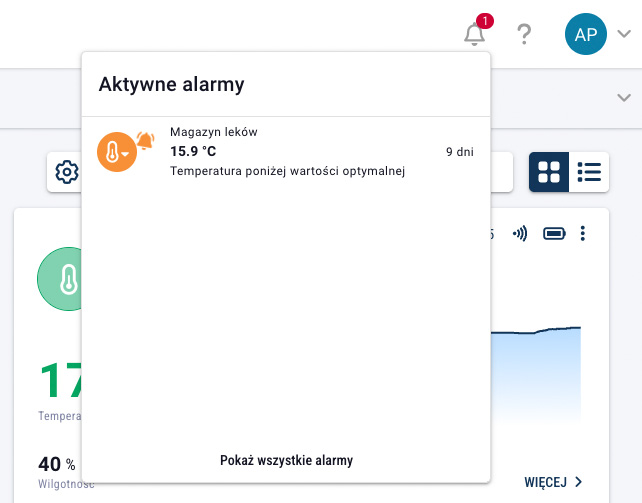
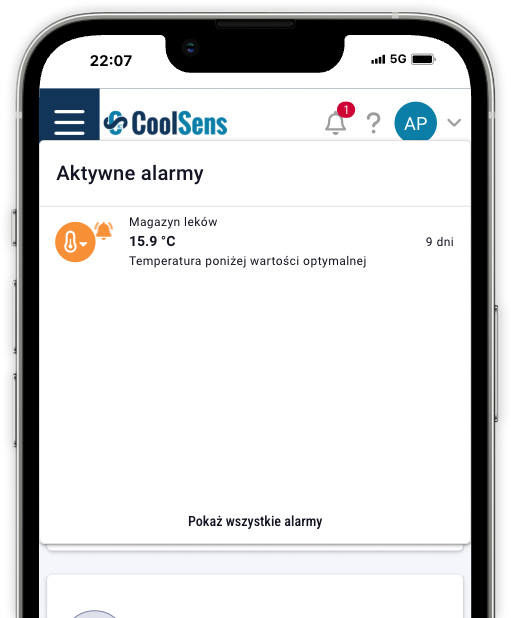
Kliknięcie w alarm na liście spowoduje przejście do widoku listy alarmów, wyczyszczenie wszystkich wcześniej ustawionych filtrów i pokazanie tylko aktywnych alarmów.
Kliknięcie w przycisk Pokaż wszystkie alarmy wyświetli listę wszystkich alarmów.
Kanały powiadomień
W systemie CoolSens dostępne są trzy kanały przesyłania powiadomień: e-mail, push (w aplikacji mobilnej) oraz SMS.
Powiadomienia e-mail i push są bezpłatne i domyślnie wykorzystywane do przesyłania wszystkich alertów.
Wiadomości SMS są kanałem płatnym — aby z nich korzystać, należy wykupić pakiet SMS oraz aktywować wybrane powiadomienia. Na start każde nowe konto w systemie otrzymuje bezpłatny pakiet 120 wiadomości SMS do wykorzystania.
Szczegółowe informacje dotyczące konfigurowania, przeglądania powiadomień oraz zakupu pakietu SMS-ów znajdują się w rozdziale dotyczącym powiadomień SMS.
Wiadomości e-mail
Powiadomienia e-mailowe to jedna z najczęściej wykorzystywanych form komunikacji alarmowej w systemie CoolSens. Wiadomość e-mail jest automatycznie wysyłana na adres przypisany do konta użytkownika.
Powiadomienie zostanie wysłane do każdego użytkownika, który ma tę opcję aktywną w momencie wystąpienia alarmu.
Powiadomienia SMS
Powiadomienia SMS to szybki sposób informowania o zdarzeniach alarmowych, szczególnie przydatny w sytuacjach wymagających natychmiastowej reakcji. Wiadomość SMS jest wysyłana na numer telefonu przypisany do konta użytkownika.
Powiadomienie zostanie przesłane do każdego użytkownika z aktywną opcją SMS w momencie wystąpienia alarmu.
Powiadomienia push (Android)
Powiadomienia push są wysyłane bezpośrednio do aplikacji mobilnej CoolSens zainstalowanej na urządzeniu z systemem Android. To wygodna i bezpłatna forma powiadamiania, która wymaga jedynie dostępu do internetu.
Aby otrzymywać powiadomienia push, użytkownik musi być zalogowany w aplikacji na swoim telefonie oraz mieć odpowiednio skonfigurowane ustawienia systemowe — m.in. włączone powiadomienia dla aplikacji CoolSens.
Powiadomienia będą dostarczane na każde urządzenie mobilne spełniające te warunki.
Lista alarmów
Lista alarmów dostępna jest z głównego menu aplikacji (polecenie ALARMY).
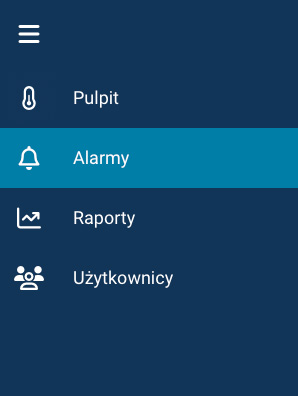
- Ikonka alarmu – ikonka symbolizująca rodzaj alarmu i jego status;
- Czujnik, na którym zmierzona została wartość przekraczająca próg ostrzegawczy lub alarmowy;
- Lokalizacja, w której znajduje się czujnik;
- Data początkowa – data i godzina rozpoczęcia alarmu;
- Data końcowa – data i godzina zakończenia alarmu;
- Czas trwania – czas trwania stanu alarmowego;
- Treść powiadomienia alarmowego (przyczyna jego przesłania);
- Zmierzona wartość;
- Uwagi – przycisk umożliwia dodanie i wyświetlenie komentarza do alarmu. Ciemny kolor przycisku oznacza, że dodano już jakiś komentarz do danego alarmu.
- Przycisk Archiwizuj służący do ukrycia nieaktywnego już alarmu i przeniesienia go do archiwum;
- Przycisk wyboru kolumn – pozwala użytkownikowi określić, które kolumny mają być wyświetlane w tabeli.
- Przycisk Archiwizuj zaznaczone powoduje przeniesienie jednocześnie wszystkich alarmów, które Użytkownik wskaże poprzez zaznaczenie pola wyboru w pierwszej kolumnie;
- Pole filtrowania pozwala na wyszukanie alarmów spełniających określone kryteria;
- Przycisk służący do filtrowania alarmów – można wskazać konkretne urządzenie, parametr, lokalizację bądź status alarmu.
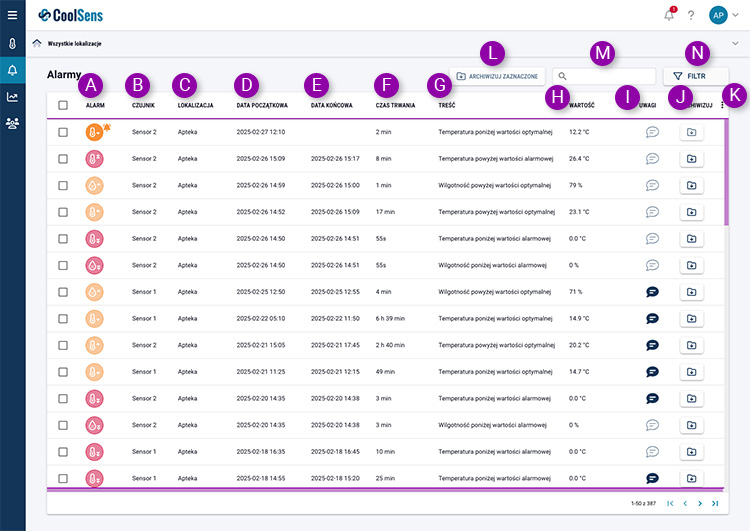
Ikonka alarmowa
 Aktywny alarm oznaczony jest animowanym dzwoneczkiem. Dodatkowo ikonka wypełniona jest intensywnym kolorem pomarańczowym (dla ostrzeżeń) lub czerwonym (dla alarmów);
Aktywny alarm oznaczony jest animowanym dzwoneczkiem. Dodatkowo ikonka wypełniona jest intensywnym kolorem pomarańczowym (dla ostrzeżeń) lub czerwonym (dla alarmów);- ikonka oznaczająca alarm nieaktywny (stan ostrzegawczy lub alarmowy już minął) wypełniona będzie półprzezroczystym kolorem pomarańczowym lub czerwonym; ikonka dzwoneczka nie będzie widoczna.
 temperatury,
temperatury, wilgotności,
wilgotności, poziomu naładowania baterii.
poziomu naładowania baterii.
 górny próg alarmowy,
górny próg alarmowy, górny próg ostrzegawczy,
górny próg ostrzegawczy, dolny próg ostrzegawczy,
dolny próg ostrzegawczy, dolny próg alarmowy.
dolny próg alarmowy.
Uwagi do alarmu
W aplikacji istnieje możliwość dodawania uwag do alarmów, co pozwala na bieżące dokumentowanie okoliczności zdarzenia oraz podejmowanych działań. Użytkownik może dodać komentarz do każdego alarmu, co ułatwia późniejszą analizę i historię zdarzeń.
Uwagi mogą zawierać dodatkowe informacje, takie jak przyczyna alarmu, podjęte kroki zaradcze lub inne istotne szczegóły. Dodane komentarze są widoczne w szczegółach alarmu. Nie mogą być edytowane lub usuwane, istnieje tylko możliwość dodawania kolejnych uwag do alarmu.
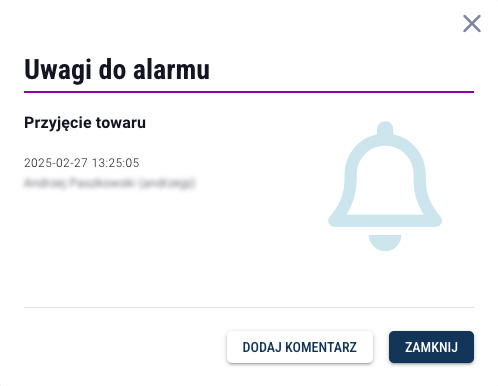
![]() Aby dodać komentarz do alarmu kliknij ikonkę uwag w wierszu z alarmem. Jeśli wcześniej nikt nie dodał komentarza, otworzy się okienko do wprowadzenia uwagi.
Aby dodać komentarz do alarmu kliknij ikonkę uwag w wierszu z alarmem. Jeśli wcześniej nikt nie dodał komentarza, otworzy się okienko do wprowadzenia uwagi.
![]() Jeśli już wcześniej był wprowadzony jakiś komentarz, będziesz mógł go wyświetlić i dodać do niego kolejną uwagę.
Jeśli już wcześniej był wprowadzony jakiś komentarz, będziesz mógł go wyświetlić i dodać do niego kolejną uwagę.
Sortowanie, filtrowanie i wyszukiwanie
Alerty domyślnie wyświetlane są w kolejności chronologicznej. Można je posortować po wybranej kolumnie klikając w jej nagłówek. Ponowne kliknięcie nagłówka kolumny zmieni porządek sortowania.
Pole wyszukiwania umożliwia przefiltrowanie listy alarmów – można wpisać fragment nazwy czujnika, datę/godzinę, zmierzoną wartość – system wyszukuje wpisaną frazę we wszystkich kolumnach.
Funkcjonalność filtrowania pozwala z kolei na wyświetlenie zdarzeń z wybranym statusem z wybranych czujników bądź tylko związanych z temperaturą czy wilgotnością.
- Ikonka alarmu – sprawdź jeje znaczenie powyżej;
- Nazwa czujnika, zmierzona wartość, treść powiadomienia oraz data i godzina otrzymania powiadomienia;
- Szczegóły dotyczące alarmu – zmierzona wartość, przyczyna alarmu, data i godzina jego rozpoczęcia i zakończenia.
- Przycisk służący do dodawania i przeglądu komentarzy do alarmu.
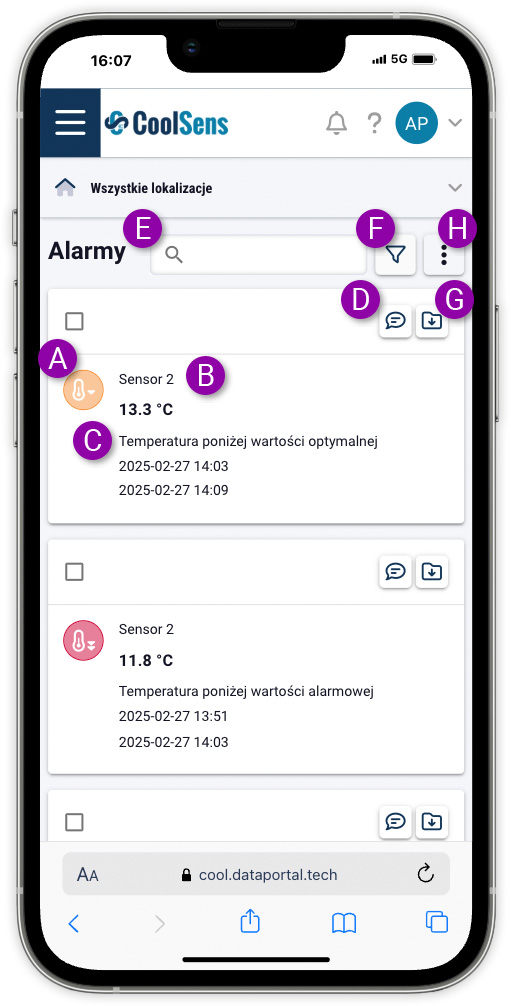
- Pole wyszukiwania umożliwia przefiltrowanie listy alarmów – można wpisać fragment nazwy czujnika, datę/godzinę, zmierzoną wartość – system wyszukuje wpisaną frazę we wszystkich kolumnach.
- Funkcjonalność filtrowania pozwala z kolei na wyświetlenie zdarzeń z wybranym statusem z wybranych czujników bądź tylko związanych z temperaturą czy wilgotnością.
Szczegóły alarmu
Kliknięcie na wybraną pozycję alarmu na liście spowoduje otwarcie okienka, w którym zostanie wyświetlony wykres przedstawiający wartość monitorowanego parametru w dniu wystąpienia alarmu.
Dzięki temu użytkownik może szybko przeanalizować zmiany danej wartości oraz zidentyfikować ewentualne nieprawidłowości w monitorowanym środowisku.
Archiwizowanie alarmów
Z czasem użytkowania systemu lista alarmów może się wydłużać. Jeśli nie chcesz, aby nieaktywne alarmy były widoczne, możesz je zarchiwizować.
- Przycisk ARCHIWIZUJ na końcu każdego wiersza służy do archiwizowania danego alarmu. Nie będzie się on więcej pokazywał na liście, nie zostanie jednak usunięty z historii konta, będzie widoczny w raporcie alarmów.
- Jeśli chcesz jednocześnie zarchiwizować wiele alarmów, zaznacz wybrane wiersze wykorzystując pole wyboru widoczne w pierwszej kolumnie tabeli i kliknij przycisk ARCHIWIZUJ ZAZNACZONE. Kliknij pole wyboru w nagłówku kolumny, aby zaznaczyć wszystkie alarmy na danej stronie tabeli.
- Przycisk ARCHIWIZUJ na końcu każdego wiersza służy do przenoszenia danego alarmu do archiwum. Nie będzie się on więcej pokazywał na liście, nie zostanie jednak usunięty z historii konta, będzie widoczny w raporcie alarmów.
- Jeśli chcesz jednocześnie zarchiwizować wiele alarmów, zaznacz wybrane elementy wykorzystując pole wyboru widoczne w nagłówku alarmu i kliknij polecenie Zarchiwizuj zaznaczone dostępne w menu pod przyciskiem z trzema pionowymi kreskami. W menu tym jest również polecenie Zaznacz wszystkie, który zaznacza alarmy widoczne na wyświetlanej stronie tabeli.
Powiadomienia SMS
Powiadomienia SMS stanowią uzupełnienie podstawowych kanałów informowania o zdarzeniach alarmowych w systemie CoolSens. Ze względu na swoją niezależność od internetu oraz dużą szybkość dostarczania, są szczególnie przydatne w sytuacjach wymagających natychmiastowej reakcji — np. przy awariach, przekroczeniach progów alarmowych czy utracie zasilania.
Korzystanie z powiadomień SMS wymaga spełnienia kilku warunków:
- Posiadania aktywnego pakietu SMS (więcej informacji w sekcji Zamówienia),
- Aktywacji powiadomień SMS dla wybranych zdarzeń (sekcja Konfiguracja).
- Włączenia opcji przesyłania powiadomień alarmowych za pomocą SMS w profilu użytkownika (więcej informacji w rozdziale dotyczącym Profilu Użytkownika).
W tym rozdziale znajdziesz informacje dotyczące:
konfiguracji powiadomień SMS dla konta systemowego,
przeglądu historii wysłanych wiadomości,
monitorowania dostępnych limitów,
zakupu dodatkowych pakietów SMS.
Konfiguracja powiadomień SMS
Aby skonfigurować wysyłanie powiadomień SMS w systemie, wykonaj poniższe kroki:
- Otwórz ustawienia SMS – kliknij w awatar użytkownika znajdujący się w prawym górnym rogu aplikacji, a następnie wybierz z rozwijanego menu opcję Powiadomienia SMS.
- Przejdź do zakładki KONFIGURACJA – w nowym oknie przejdź do zakładki KONFIGURACJA.
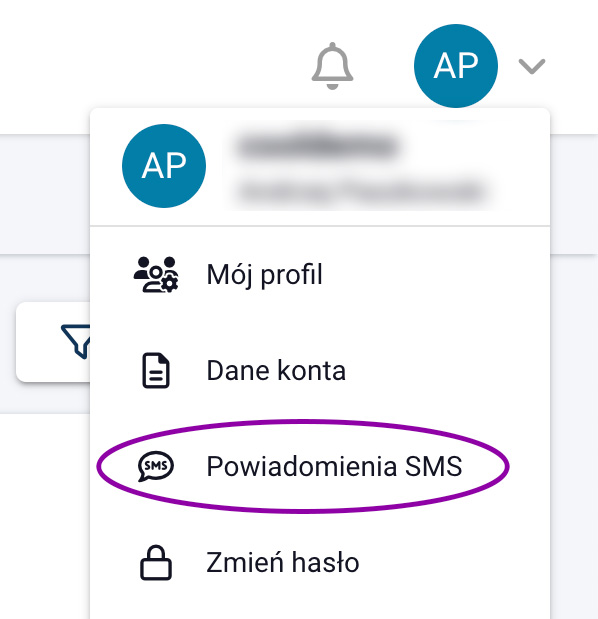
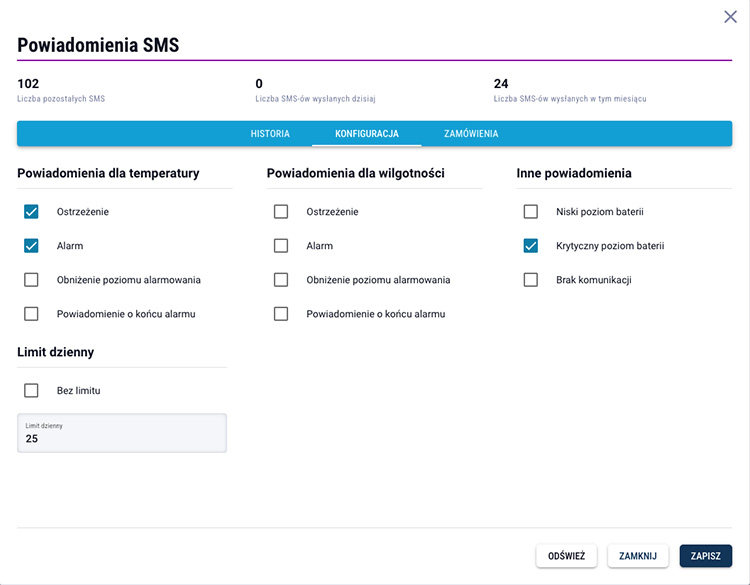
- Wybierz zdarzenia do powiadomień SMS – w zakładce konfiguracji zaznacz te zdarzenia, dla których chcesz, aby oprócz powiadomienia e-mailowego był również wysyłany SMS.
- Ustaw limit dzienny (opcjonalnie) – aby kontrolować koszty, możesz ustawić dzienny limit liczby wysyłanych wiadomości SMS (domyślnie jest 10). Jeśli nie chcesz wprowadzać żadnego ograniczenia, zaznacz opcję Bez limitu.
- Zapisz ustawienia – po wprowadzeniu wszystkich zmian kliknij przycisk ZAPISZ, aby zapisać konfigurację.
Twoje ustawienia zostaną zastosowane natychmiast i system rozpocznie wysyłanie powiadomień SMS zgodnie z wybraną konfiguracją.
Przegląd wysłanych powiadomień SMS
Wszystkie wysłane powiadomienia SMS można przeglądać w zakładce HISTORIA, dostępnej z poziomu okna Powiadomienia SMS.
Aby otworzyć to okno, kliknij awatar użytkownika w nagłówku aplikacji, a następnie wybierz z menu rozwijanego opcję Powiadomienia SMS.
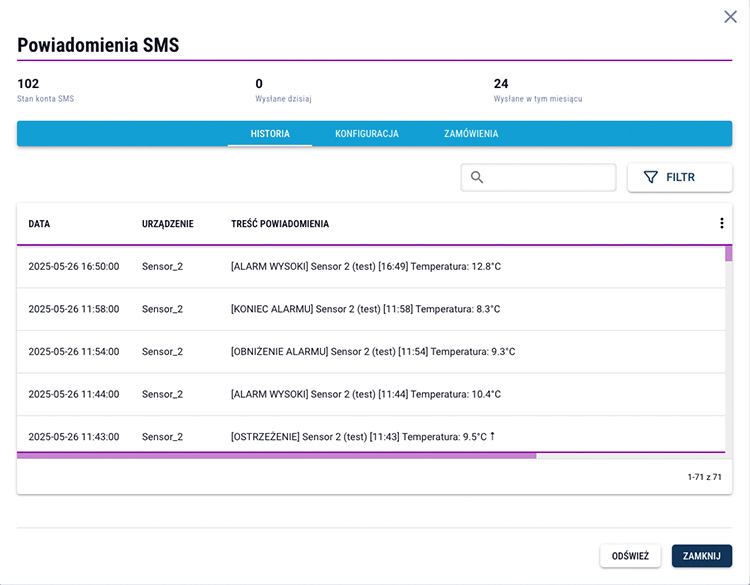
Zakładka HISTORIA zawiera listę wszystkich wiadomości SMS wysłanych przez system do urządzeń znajdujących się w lokalizacjach, do których dany użytkownik ma dostęp.
Podobnie jak w innych tabelach w systemie, użytkownik może dostosować widok tabeli, wybierając kolumny do wyświetlania (klikając ikonę trzech kropek w nagłówku tabeli).
Dostępna jest funkcja filtrowania wiadomości m.in.:
- po urządzeniu, które wygenerowało alarm,
- po treści wiadomości – możliwe jest wyszukiwanie dowolnego fragmentu tekstu.
Zamówienia
W zakładce ZAMÓWIENIA, dostępnej w oknie Powiadomienia SMS (menu po kliknięciu awatara w nagłówku aplikacji), administrator może:
- przeglądać historię zamówień pakietów SMS,
- zamawiać nowe pakiety SMS,
- sprawdzać bieżący stan konta SMS, który jest wyświetlany w górnej części okna.
Zakupy realizowane są poprzez zintegrowany sklep internetowy, a płatność odbywa się w bezpiecznym, zewnętrznym systemie płatności.
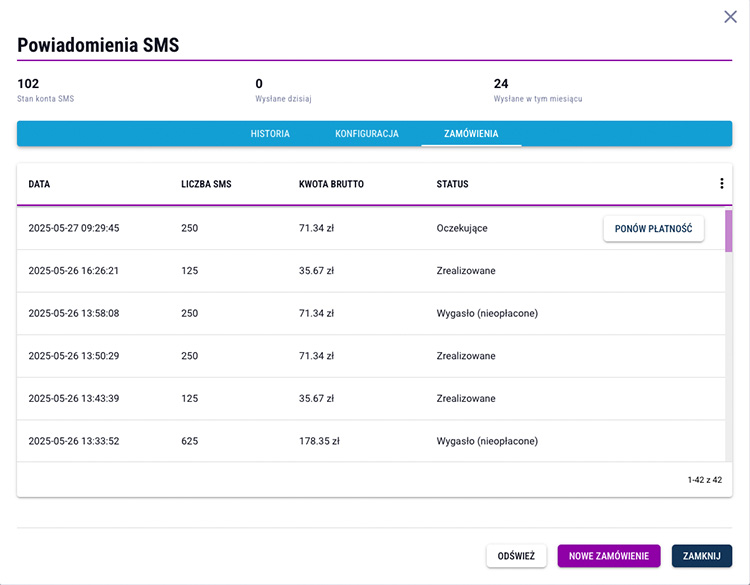
Przegląd zamówień
Zakładka ZAMÓWIENIA umożliwia administratorom systemu przeglądanie historii wszystkich złożonych zamówień pakietów SMS. Tabela z zamówieniami zawiera m.in. następujące informacje:
- Data zamówienia – moment złożenia zamówienia w systemie,
- Liczba zamawianych SMS-ów – iloczyn SMS-ów w wybranym pakiecie i liczby zamawianych pakietów,
- Koszt pakietu – kwoty netto i brutto zamówienia,
- Zamawiający – użytkownik, który dokonał zamówienia,
- Status zamówienia – aktualny stan realizacji. Możliwe statusy zamówień:
- Oczekujące – system oczekuje na potwierdzenie płatności ze strony sklepu,
- Zrealizowane – płatność została zakończona sukcesem i pakiet został aktywowany,
- Wygasło (niezrealizowane) – płatność nie została sfinalizowana w ciągu 30 minut od złożenia zamówienia.
Podobnie jak w innych tabelach systemu, widok kolumn można dostosować, klikając ikonę trzech kropek w nagłówku tabeli. Pozwala to wybrać, które informacje mają być wyświetlane zgodnie z preferencjami użytkownika.
Nowe zamówienie
Aby złożyć nowe zamówienie na pakiet SMS, wykonaj poniższe kroki:
- Otwórz okno powiadomień SMS – kliknij awatar użytkownika w prawym górnym rogu aplikacji, a następnie z menu wybierz opcję Powiadomienia SMS.
- Przejdź do zakładki ZAMÓWIENIA.
- Kliknij przycisk NOWE ZAMÓWIENIE, aby rozpocząć proces składania nowego zamówienia.
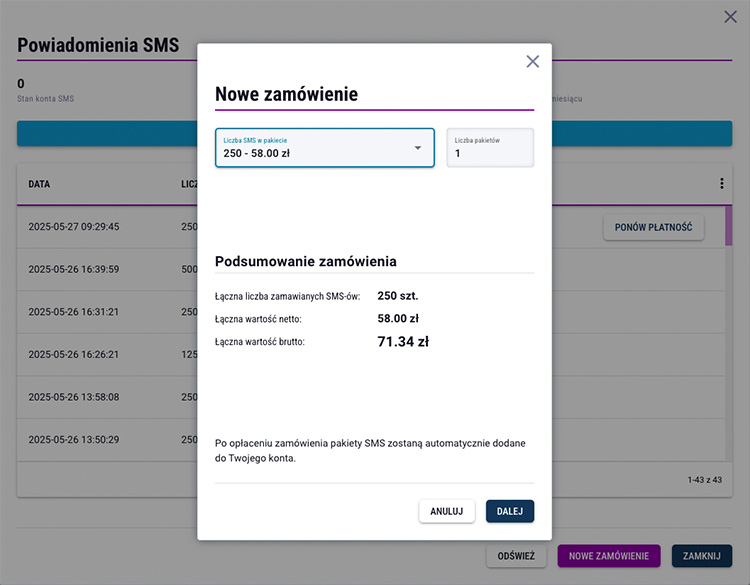
- Wybierz pakiet i liczbę sztuk – z dostępnej listy wybierz pakiet SMS, który chcesz zamówić, oraz liczbę pakietów, które chcesz zakupić. Po dokonaniu wyboru kliknij DALEJ.
- Sprawdź dane zamawiającego – formularz z danymi zamawiającego zostanie automatycznie uzupełniony na podstawie informacji zapisanych w ustawieniach konta i danych użytkownika. Zweryfikuj poprawność danych.
- Kliknij przycisk PRZEJDŹ DO PŁATNOŚCI – zostaniesz przekierowany do zewnętrznego sklepu, w którym należy sfinalizować zakup.
- Dokonaj płatność w sklepie – w nowym oknie przeglądarki postępuj zgodnie z instrukcjami sklepu, aby dokonać płatności. Po zakończeniu transakcji zamknij okno sklepu i wróć do aplikacji CoolSens.
- Sprawdź status zamówienia – Twoje zamówienie pojawi się w tabeli zamówień. Po pomyślnym zakończeniu płatności jego status automatycznie zmieni się z Oczekujące na Zrealizowane, a konto zostanie doładowane zakupioną liczbą SMS-ów.
Stan konta SMS i statystyki wysyłki
Informacje o stanie konta SMS oraz bieżącym zużyciu wiadomości dostępne są w oknie Powiadomienia SMS (aby je otworzyć, wybierz polecenie Powiadomienia SMS dostępne w rozwijanym menu po kliknięciu awatara znajdującego się w górnej części ekranu).
W otwartym oknie, w jego górnej części, prezentowane są trzy kluczowe wartości:
- Stan konta SMS – pula powiadomień SMS, które można jeszcze wysłać z konta,
- Wysłane dzisiaj – liczba wiadomości SMS wysłanych w bieżącym dniu,
- Wysłane w tym miesiącu – liczba wiadomości wysłanych od początku miesiąca kalendarzowego.
W celu odświeżenia statystyk i sprawdzenia aktualnych wartości, kliknij przycisk ODŚWIEŻ znajdujący się obok wskaźników. System pobierze najnowsze dane z serwera i zaktualizuje widoczne liczby.
Status powiadomień SMS
W systemie CoolSens, informacje o dostępności powiadomień SMS są sygnalizowane ikoną widoczną na górnym pasku aplikacji. Ikonka zmienia wygląd w zależności od bieżącego stanu konta SMS i może przyjąć jedną z poniższych form:
![]() Przekreślona ikonka SMS
Przekreślona ikonka SMS
Oznacza, że powiadomienia SMS nie będą wysyłane z jednego z dwóch powodów:
- został osiągnięty limit dzienny wysyłki,
- została wyczerpana cała pula dostępnych SMS-ów.
Limit dzienny zostanie automatycznie odnowiony po północy.
W przypadku całkowitego wyczerpania puli SMS, konieczne jest dokupienie nowego pakietu, aby wznowić wysyłkę wiadomości.
![]() Ikona SMS z wykrzyknikiem
Ikona SMS z wykrzyknikiem
Pojawia się, gdy liczba pozostałych SMS-ów spadnie do 30 lub mniej. Jest to sygnał ostrzegawczy, który ma na celu poinformowanie użytkownika o niskim stanie konta i zachęcić do zakupu nowego pakietu, zanim zostanie on całkowicie wyczerpany.
Interakcje z ikoną
Najechanie kursorem myszy na ikonę spowoduje wyświetlenie krótkiego opisu (dymka), który wyjaśni, co oznacza dany status.
Kliknięcie w ikonę otwiera okno Powiadomienia SMS, w którym można:
- sprawdzić bieżące statystyki,
- zmienić ustawiony limit dzienny,
- zakupić nowy pakiet SMS.